TP-Link TL-WR882N无线路由器的默认管理员密码是多少
在TP-Link TL-WR882N无线路由器设置时,提示输入路由器的默认管理员密码,但不知道默认管理员密码多少怎么办?下面是小编给大家整理的一些有关TP-Link TL-WR882N无线路由器默认管理员密码介绍,希望对大家有帮助!
TP-Link TL-WR882N无线路由器默认管理员密码简单介绍
这里需要告诉大家的是,TP-Link TL-WR882N无线路由器,在出厂时已经没有默认初始密码了,这一点请大家悉知。用户在第一次(恢复出厂设置后)设置TL-WR882N路由器时,在浏览器中输入:tplogin.cn后,在弹出的界面中,系统会提示用户设置一个管理员密码,也就是登录密码。
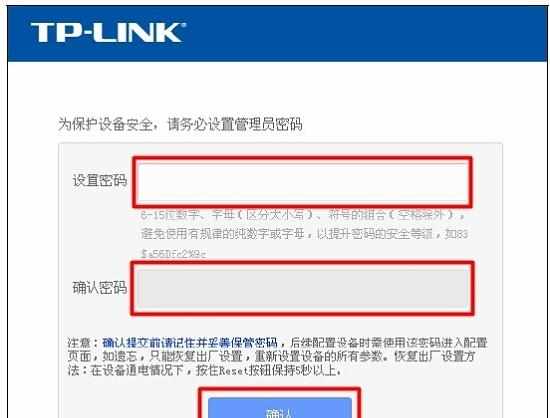
提示用户设置TL-WR882N的管理员密码
之后用户在浏览器中输入:tplogin.cn时,就会提示用户输入管理员密码登录,如下图所示。这个时候只需要填写之前设置的管理员密码,就可以登录到TL-WR882N路由器的设置界面了。
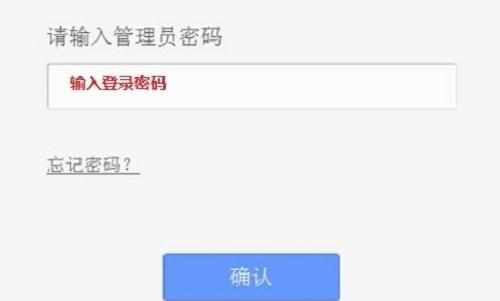
提示输入之前设置的管理员密码
如果忘记了之前在TL-WR882N路由器上设置的管理员密码,那么唯一的解决办法,就是把TL-WR882N路由器恢复出厂设置,恢复出厂设置后,再次在浏览器中输入:tplogin.cn,系统就会再次提示设置管理员密码,这时候重新设置一个管理员密码即可。
恢复出厂设置方法:
在TP-Link TL-WR882N无线路由器的机身上,有一个Reset按钮;在TL-WR882N路由器插上电源的情况下,一直按住Reset按钮不松开,然后观察TL-WR882N路由器上的指示灯,当所有的指示灯熄灭并重新闪烁的时候松开按钮,这时候就已经把TL-WR882N路由器恢复到出厂设置了。

把TL-WR882N路由器恢复出厂设置
温馨提示:
把TL-WR882N路由器恢复出厂设置后,TL-WR882N路由器上原来的上网设置、无线WiFi设置将失效,用户需要重新配置TL-WR882N路由器上网以及无线WiFi。

TP-Link TL-WR882N无线路由器的默认管理员密码是多少的评论条评论